Información general del diseñador de tarjetas
El diseñador de tarjetas de Power Apps es la interfaz de arrastrar y colocar en la que se crean las tarjetas.
Inicie sesión en Power Apps y luego seleccione su entorno.
En el panel izquierdo, seleccione Tarjetas. Si el elemento no se encuentra en el panel lateral, seleccione …Más y, a continuación, el elemento que desee.
Para abrir el diseñador de tarjetas, seleccione Crear y, a continuación, seleccione + Crear una tarjeta.
Interfaz del diseñador de tarjetas
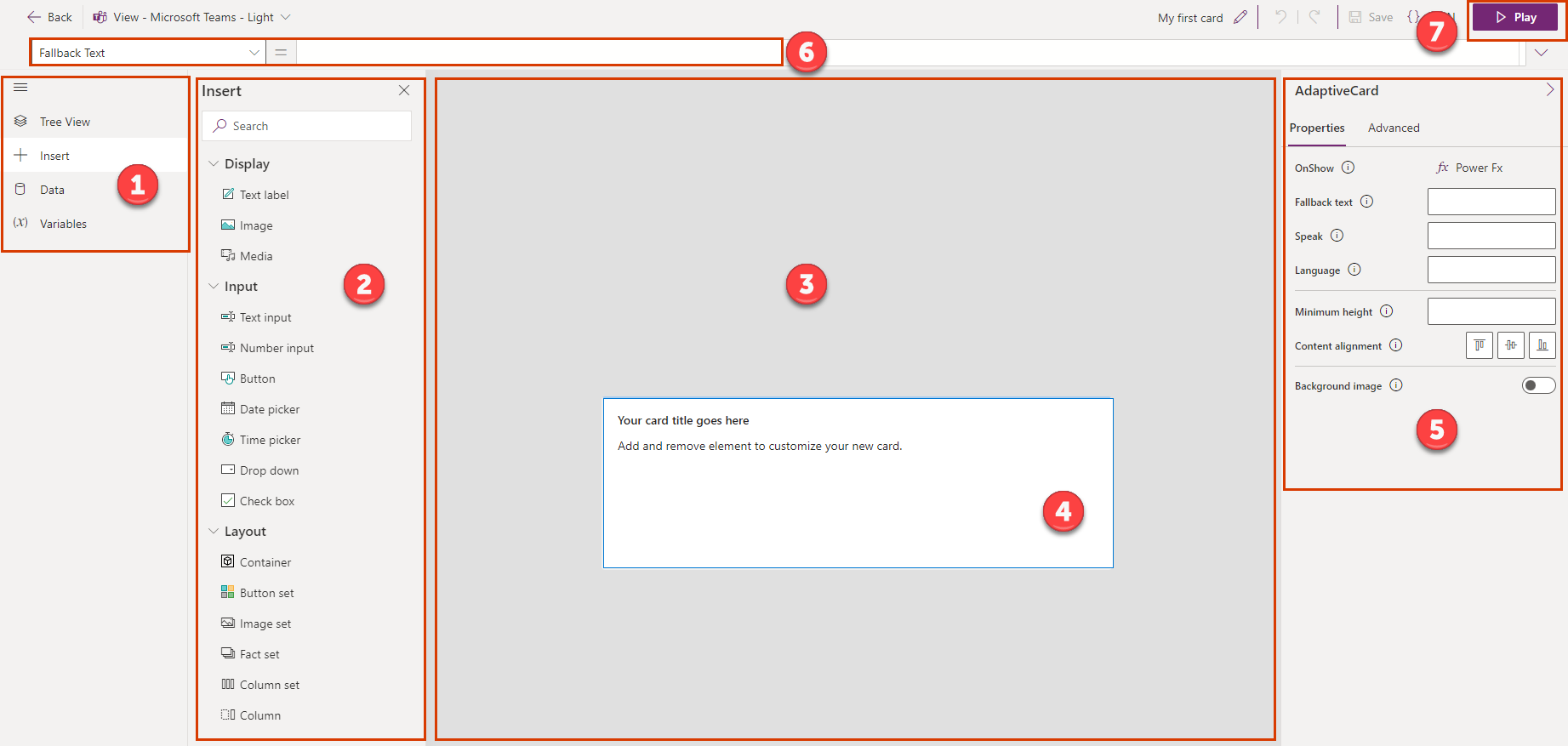
Leyenda:
- Menú principal
- Panel de herramientas
- Lienzo de cartas
- Tarjeta
- Panel de propiedades
- Barra de fórmulas
- Botón de reproducir
Menú principal
Use el menú principal para cambiar entre las herramientas disponibles en el diseñador de tarjetas.
- Vista de árbol: ver los elementos de la tarjeta como una jerarquía y las relaciones entre elementos
- Insertar: agregar controles
- Datos: agregar conectores para incorporar datos de orígenes externas
- Variables: almacenar y reutilizar datos
Panel de herramientas
Use el panel de herramientas para agregar y ver los elementos de la tarjeta, como controles, conectores y variables.
Lienzo de tarjeta y tarjeta
El lienzo de la tarjeta es donde crea la tarjeta agregando conectores, variables y controles del panel de herramientas.
Nota
No puede cambiar el tamaño de una tarjeta en el lienzo de tarjeta. Las tarjetas se ajustan automáticamente a la ubicación en la que se colocan.
Panel de propiedades
Use el panel de propiedades para modificar un elemento editando sus propiedades. Cada elemento, y la propia tarjeta, tiene su propio panel de propiedades. Para la mayoría de los elementos de arrastrar y colocar, puede especificar las pros básicas:
- Nombre: el nombre del elemento, ya sea el nombre predeterminado o un nombre que proporcione. Puede hacer referencia a un elemento por su nombre en una fórmula de Power Fx.
- Etiqueta o Texto: texto que se muestra en la tarjeta
- Valor predeterminado: el valor inicial de un elemento
- Inicialmente visible: indica si el elemento está visible cuando se abre la tarjeta
Ciertos elementos tienen propiedades visuales que puede modificar. Para las etiquetas de texto y los controles de entrada, por ejemplo, puede personalizar la fuente, el color, el espaciado y más.
Cada elemento también tiene propiedades avanzadas, tales como:
- Repetir para cada: desencadenar si se debe repetir un elemento o cuándo se debe repetir
- Mostrar cuando: desencadenar cuándo mostrar el elemento
- Requiere: hacer que el elemento dependa de ciertas características, con una versión mínima correspondiente
También puede introducir expresiones de Power Fx en algunas propiedades, creando soluciones con poco código que hacen que su tarjeta sea más eficaz.
Barra de fórmulas y editor de Power Fx
Use la barra de fórmulas para introducir una expresión de Power Fx como propiedad del control seleccionado (por ejemplo, para calcular un valor al hacer clic en un botón). La barra de fórmulas incluso le ayuda mientras escribe una expresión. Obtenga más información sobre Power FX y las funciones y fórmulas que puede usar en una expresión.
Nota
Algunas expresiones que se admiten en Power Apps no están disponibles para tarjetas. Para obtener más información, vaya a Información general de Power Fx y tarjetas.
Botón de reproducir
Utilice el botón Reproducir para obtener una vista previa, probar y, si es necesario, solucionar problemas y depurar su tarjeta.
Pasos siguientes
Comentarios
Próximamente: A lo largo de 2024 iremos eliminando gradualmente las Cuestiones de GitHub como mecanismo de retroalimentación para el contenido y lo sustituiremos por un nuevo sistema de retroalimentación. Para más información, consulta: https://aka.ms/ContentUserFeedback.
Enviar y ver comentarios de